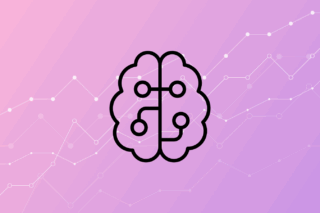プログラミングをしていて「もっと効率よく書けたらなぁ」って思うことありませんか?
僕も長い間VS Codeを愛用していたのですが、最近CursorというAI支援プログラミングツールに完全に乗り換えました。使ってみると、もうこれなしにはコードが書けないレベルです!
今回は、VS CodeのフォークとしてAnysphere Inc.が開発したCursorの魅力を、実際の使用感を交えてお話しします。
CursorってそもそもなんなのPlatform?
Cursorは、Anysphere Inc.が開発したAI支援プログラミングツールです。名前を聞いたことがある人も多いんじゃないでしょうか。
最大の特徴は、VS Codeをベースにしていること。つまり、VS Codeのフォークなんです。これがめちゃくちゃ重要なポイントで、使い慣れたインターフェースそのままでAIの恩恵を受けられます。
主な機能はこんな感じです
- コード補完・提案:書きたいコードを予測して提案
- エラー検出:バグを自動で見つけてくれる
- タブ補完:Tabキーひとつで次の処理を自動生成
- コンテキスト認識:プロジェクト全体を理解した提案
- チャット機能:コードについて質問できる
- エージェント機能:大規模なリファクタリングも任せられる
初心者から経験者まで、すべてのレベルのプログラマーをサポートしてくれる優れものです。
実際の使用感:Tabキーの連打が気持ちよすぎる
僕がCursorを使い始めて一番感動したのが、Tabキーの連打の気持ちよさです。これ、本当にやみつきになります。
例えば、Reactのコンポーネントを書いているとき:
- 「const MyComponent = () =>」まで書く
- Tabキーを押すと「{」が自動で入力される
- もう一度Tabで「return (」が追加
- さらにTabで適切なJSX構造が提案される
この流れがめちゃくちゃスムーズで、コードを書くというより「Cursorと対話しながら作品を仕上げている」感覚になります。
VS Codeフォークの利点が半端ない
VS Codeのフォークだからこそのメリットがたくさんあります:
- 使い慣れたUI:設定パネル、サイドバー、すべて同じ
- 拡張機能が使える:お気に入りのプラグインもそのまま
- ショートカットキーも同じ:学習コストゼロ
- ファイル管理も同じ感覚:プロジェクトの扱い方が変わらない
移行のハードルが本当に低いんです。「新しいエディターを覚えるの面倒だな」って人でも、すぐに使いこなせます。
「Fusion Tab Model」がプロジェクト全体を理解してくれる
Cursorの技術的な核となるのが「Fusion Tab Model」という機能です。
これが本当にすごくて、単一ファイルだけじゃなく、プロジェクト全体のコンテキストを理解してコードを提案してくれます。
具体的にはこんな感じ
- 他のファイルで定義した関数を参照した提案
- プロジェクトの命名規則に合わせた変数名
- 既存のスタイルに統一されたコード構造
- インポート文の自動追加
「あ、このAPIの使い方忘れた」って時も、Cursorが過去のコードを参照して適切な書き方を提案してくれるんです。まるで優秀なペアプログラマーがいるみたい!
チャット機能でコードの疑問を瞬時に解決
コーディング中に「このエラーなんだろう?」「もっと良い書き方ないかな?」って思うことありますよね。
Cursorのチャット機能なら、そんな疑問をリアルタイムで解決してくれます。
実際の使用例
- エラー解決:「このエラーを修正して」→ 原因と解決策を提示
- コード説明:「この関数何してる?」→ わかりやすく解説
- 最適化提案:「このコード改善できる?」→ より効率的な書き方を提案
- デバッグ支援:「なぜ期待通りに動かない?」→ 問題箇所を特定
Stack Overflowで検索する時間が大幅に短縮されました。疑問が浮かんだその場で解決できるのは本当に便利です。
エージェント機能で大規模作業も楽々
個人的に一番驚いたのがエージェント機能です。これは本当に未来を感じました。
大規模なリファクタリングやデバッグを、まるで優秀なエンジニアに依頼するように任せられます。
こんな作業を自動化してくれます
- 複数ファイルにわたるリファクタリング
- コードベース全体のバグ修正
- 新機能の実装サポート
- テストコードの生成
「この機能を実装してください」って指示すると、必要なファイルを作成・編集してくれるんです。作業効率が桁違いに向上しました。
複数AIモデル対応で最適な回答を選択
Cursorのすごいところは、複数のAIモデルに対応していること。
- Claude:論理的思考が得意
- GPT:幅広い知識でサポート
- Gemini:Googleの豊富なデータを活用
- Grok:リアルタイム情報に強い
タスクに応じて最適なAIを使い分けられるので、より精度の高い提案を受けられます。
Normal/Maxモードで複雑さを調整
さらに便利なのが、Normal/Maxモードの切り替え機能。
- Normalモード:シンプルな提案、初心者向け
- Maxモード:高度な提案、複雑な処理も対応
学習段階に応じて調整できるので、成長に合わせて使い方を変えられます。
実際に使ってみた感想とデメリット
約3ヶ月使ってみて感じた、リアルな感想をお伝えします。
良い点
- VS Code感覚で使える:学習コストほぼゼロ
- Tabキー連打が楽しい:コーディングが快感に変わる
- エラー修正が早い:デバッグ時間が短縮
- コード品質が向上:AIの提案で書き方が改善
- 新技術の学習が楽:わからないことをすぐ質問できる
気になる点
- AIに頼りすぎる危険性:基礎理解がおろそかになりがち
- ネット接続必須:オフラインでは一部機能が制限
- プライベートコードの扱い:セキュリティ面での配慮が必要
ただし、デメリットよりもメリットの方が圧倒的に大きいと感じています。
まとめ:プログラミング効率を劇的に向上させるツール
Cursorは間違いなくプログラミングの未来を体験できるツールです。
特に:
- VS Codeユーザー:移行のハードルが低い
- 効率化を求める人:作業時間を大幅短縮
- 新技術を学びたい人:AIがメンター役を果たしてくれる
- コード品質を向上させたい人:より良い書き方を学べる
こんな人にはぜひ試してもらいたいです。
僕はもうCursorなしのプログラミングは考えられません。Tabキーの連打の気持ちよさを一度体験してしまうと、きっと同じ感想になると思います。
プログラミング効率を上げたい、もっと楽しくコードを書きたいという人は、ぜひCursorを試してみてください。きっと新しいプログラミング体験に出会えるはずです!